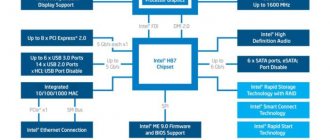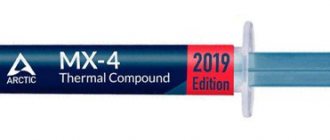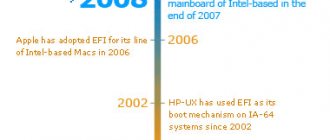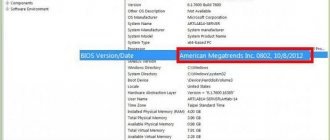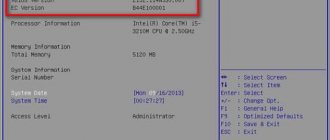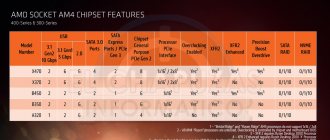Использование
Easy Tune следует использовать для разгона CPU и RAM. Однако, для того, чтобы добиться желаемого, нужно соблюсти несколько условий. Во-первых, на Вашем устройстве должна быть материнская плата от Gigabyte. Во-вторых, при инсталляции программы необходимо наличие интернет-подключения. Если с этими двумя пунктами проблем не возникнет, значит, софт без проблем установится на ПК, и Вы сможете приступить к разгону.
Утилита имеет несколько режимов работы – «Easy» и «Advanced”». В первом варианте все настройки отрегулированы автоматически, что пригодится неопытным юзерам, второй же вариант подходит для профессионалов, желающих выжать из своего компьютера максимум.
Функционал
Перед тем, как приступать к самому важному, ради чего скачивалось данное ПО, можно ознакомиться с информацией, которую считывает EasyTune – производителем, вольтажом, частоте, типе и других характеристиках комплектующих. Сам разгон, как мы уже говорили, выполняется в два клика. После него очень важно контролировать все параметры и отслеживать их влияние на компьютер. Gigabyte EasyTune позволяет мониторить все эти данные.
С ее помощью можно отслеживать показатели термодатчиков, датчиков напряжения и скорость вращения вентиляторов. Юзер может контролировать не только состояние «материнки», но и центрального процессора, памяти, графического адаптера, а также изменять частоты AGP, PCI и DRAM.
Для того, чтобы не беспокоиться лишний раз о превышении допустимой нормы, рационально задать лимиты для каждого из значений. Как только показатели превысят норму, утилита просигнализирует об этом, и Вы сможете своевременно отреагировать на «нарушения».
Ключевые особенности
- осуществляет разгон центрального процессора;
- работает исключительно с материнскими платами от Gigabyte;
- осуществляет контроль показателей памяти, материнской платы, ЦП;
- не требует использования BIOS, однако, запрашивает выход в сеть;
- предлагает несколько режимов для пользователей разного уровня опыта.
Интерфейс программы:
английский
Платформа:XP / 7 / Vista
EasyTune
– одна из самых интересных и практичных утилит, предназначенная для использования оверлокерами, в особенности тем, которые решили, что назвается, «поколдовать» над разгоном материнских плат производства Gigabyte. Хотя, думается, и не столь продвинутым пользователям программа может пригодиться в плане обучения основам разгона.
Скачать
Загрузка установщика начнется после того, как вы кликните на представленную кнопку.
| Версия: | B19.1021.1 |
| Разработчик: | GIGABYTE |
| Год выхода: | 2020 |
| Название: | GIGABYTE APP Center |
| Платформа: | Microsoft Windows XP, Vista, 7, 8.1, 10 |
| Язык: | Русский, Английский |
| Лицензия: | Бесплатно |
| Пароль к архиву: | bestsoft.club |
Вместе с этим смотрят: ASIO драйвер для Windows 10 64 Bit
Основные возможности программы EasyTune
Прежде всего, сразу скажем, что приложение имеет четкие ограничения по всем характеристикам материнских плат и не позволит совершить разгон, который может привести к полной неработоспособности оборудования. Так что, в этом плане можно не волноваться. Просто при задании какого-то параметра, который выходит за рамки допустимого значения, программа сразу выдаст сообщение о неприменимости таких действий и не установит заданный параметр к выполнению.
Если говорить о характеристиках, которые можно изменять, то здесь выбор довольно широк. К примеру, можно покопаться в настройках частот AGP, PCI и DRAM, поэкспериментировать с множителем или системной шиной. Самое интересное, что в приложении имеется собственный модуль наподобие программы CPU-Z, который выдает полные характеристики по всем параметрам, включая напряжение на отдельных элементах, температуру, скорость вращения вентиляторов и многое другое. Здесь же, как уже говорилось выше, есть и модуль задания пороговых значений, который и не позволяет применять параметры выше или ниже критических.
⇡#Разгон и стабильность
Ниже в таблице указан перечень всех комплектующих, которые использовались во время тестирования GIGABYTE B450 AORUS PRO. В частности, применялись разные комплекты оперативной памяти и процессоры.
| Конфигурация тестового стенда | |
| Центральный процессор | AMD Ryzen 7 1700, 3,0 (3,7) ГГц |
| AMD Ryzen 5 2600X, 3,6 (4,2) ГГц | |
| Материнская плата | GIGABYTE B450 AORUS PRO (BIOS F2) |
| Оперативная память | Corsair Vengeance LPX CMK16GX4M2D3200C16, DDR4-3200, 2 × 8 Гбайт |
| Crucial BLT2C8G4D30BET4K, DDR4-3000, 2 × 8 Гбайт | |
| Накопитель | Samsung 850 PRO |
| Видеокарта | NVIDIA GeForce GTX 1080, 8 Гбайт GDDR5X |
| Блок питания | Corsair HX850i, 850 Вт |
| Процессорный кулер | Noctua NH-D15 |
| NZXT Kraken X62 | |
| Корпус | Открытый тестовый стенд |
| Монитор | Acer S277HK, 27″, Ultra HD |
| Операционная система | Windows 10 Pro x64 14393 |
| ПО для видеокарт | |
| NVIDIA | GeForce Game Ready Driver 398.82 |
| Дополнительное ПО | |
| Удаление драйверов | Display Driver Uninstaller 17.0.6.1 |
| Измерение FPS | Fraps 3.5.99 |
| FRAFS Bench Viewer | |
| Action! 2.3.0 | |
| Разгон и мониторинг | GPU-Z 1.19.0 |
| MSI Afterburner 4.3.0 | |
| Дополнительное оборудование | |
| Тепловизор | Fluke Ti400 |
| Шумомер | Mastech MS6708 |
| Ваттметр | watts up? PRO |
Для более наглядной демонстрации положительного эффекта от разгона центрального процессора и оперативной памяти на тестовом стенде запускались следующие бенчмарки и игры:
- 3DMark Professional Edition 2.2.3509. Тест Time Spy, DirectX 12.
- «Ведьмак-3: Дикая охота». Разрешение Full HD, максимальное качество, HBAO+, AA, NVIDIA HairWorks выкл.
- CINEBENCH R15. Измерение быстродействия фотореалистичного трехмерного рендеринга в анимационном пакете CINEMA 4D, тест CPU.
- x265 HD Benchmark. Тестирование скорости транскодирования видео в перспективный формат H.265/HEVC.
- Blender 2.79. Определение скорости финального рендеринга в одном из популярных свободных пакетов для создания трехмерной графики. Измеряется продолжительность построения финальной модели из Blender Cycles Benchmark rev4.
| Разгон процессора Ryzen 7 1700 |
В обзоре процессора Ryzen 5 2600X мы убедились, что особого смысла разгонять этот чип нет. При должном охлаждении в той же программе Prime95 частота всех шести ядер держится на отметке 3,95 ГГц, и это действительно так. В то же время Ryzen 5 2600X ведет себя стабильно на частоте 4,15 ГГц — доказательство представлено на скриншоте выше. Любые дальнейшие попытки увеличить частоту шестиядерника AMD приводили к нестабильной работе в программе Prime95. Максимальный уровень энергопотребления всей системы увеличился с 176 до 188 Вт.
С Ryzen 7 1700, который способен стабильно работать на частоте 3,95 ГГц при загрузке всех восьми ядер, сложилась более интересная ситуация. Как я уже сказал, максимально напряжение Vcore можно увеличить относительно номинального значения всего на 0,204 В. Тестирование показало, что для моего экземпляра 8-ядерника такой прибавки вольтов оказывается недостаточно — стенд с тестовым Ryzen 7 1700 не смог стабильно работать в Prime95 ни при частоте 3,95 ГГц, ни при частоте 3,9 ГГц. Полностью стабильным оказался показатель 3,8 ГГц для всех восьми ядер ЦП. Максимальный уровень энергопотребления всей системы увеличился с 124 до 212 Вт.
На основе полученных результатов делаю два заключения. Во-первых, GIGABYTE B450 AORUS PRO не подходит для серьезного разгона чипов Ryzen — плата наделена куцым набором настроек и напряжений в меню M.I.T. Во-вторых, оптимально с GIGABYTE B450 AORUS PRO будут смотреться процессоры, разгон которым попросту не нужен. Речь в данном случае идет о моделях Ryzen 5 2600X и Ryzen 7 2700X. С элементной базой у героини обзора все в порядке — обеспечивать стабильность этих чипов продолжительное время плата сможет без проблем.
Приятно, что с GIGABYTE B450 AORUS PRO заработали оба комплекта высокочастотной оперативной памяти. Модули Corsair основаны на чипах Samsung — их дополнительно удалось разогнать до эффективной частоты 3333 МГц. Комплект Crucial базируется на микросхемах Micron — он дополнительному разгону не поддался.
Как пользоваться программой Gigabyte EasyTune?
Одна из особенностей программы Gigabyte EasyTune — простой и понятный пользовательский интерфейс. В основном окне расположены вкладки, в которых отражен весь функционал приложения — все настройки выполняют в них, пользователю более не нужно никуда заходить.
Smart Quick Boost
В этой вкладке осуществляется быстрая настройка ключевых параметров работы системы и вычислительных компонентов ПК. Пользователю достаточно лишь выбрать один из 6-ти предлагаемых программой режимов работы, и тот будет сразу применен без необходимости перезагрузки ПК. Например:
- При включении режима «Energy Saving» система и компьютер переходят в режим максимального энергосбережения, при этом производительности машины снижается.
- Если же задействовать режим «Extreme», можно получить максимально возможный прирост производительности компьютера.
Advanced CPU OC
Из этой вкладки осуществляется ручная настройка различных параметров работы центрального процессора:
- Frequency (тактовая частота). При помощи ползунков пользователь может увеличить или, наоборот, понизить тактовую частоту каждого отдельного ядра процессора — в зависимости от того, требуется ли пользователю высокая производительности или энергосбережение.
- Voltage (напряжение). Также при помощи ползунков можно легко увеличить или понизить подаваемое напряжение на различные компоненты центрального процессора, а также, наоборот, выставить ограничения напряжения для их защиты: отдельные ядра, встроенные компоненты памяти, интерфейсы, шины и другие.
- Graphic. Данный параметр отвечает за регулировку частоты работы встроенного в ЦП графического ядра. Актуально только для материнских плат Gigabyte с интегрированной видеокартой.
Advanced DDR OC
В этой вкладке расположены настройки для основных запоминающих устройств (ОЗУ) компьютера:
- Frequency (тактовая частота). Регулировка общей тактовой частоты работы устройств памяти.
- Memory (память). Здесь расположены настройки для широкого спектра параметров работы оперативной памяти, включая т.н. тайминги.
3D Power
В некоторых моделях материнских плат Gigabyte при помощи утилиты EasyTune можно тонко настраивать параметры широтно-импульсной модуляции (ШИМ). Если имеющаяся плата поддерживает перенастройку параметров ШИМ, в программе отобразится вкладка «3D Power», откуда можно будет выполнить соответствующие настройки.
Настройка BIOS материнских плат Gigabyte
Для входа в BIOS плат фирмы Gigabyte при загрузке компьютера нажимаем клавишу Del. На главной странице (M.I.T. Current Status) увидим текущую версию BIOS, множитель частоты системной шины, величины частот CPU и оперативки, объем памяти, температуру и напряжение центрального процессора.
Оперативная память
На начало 2020 года самый распространенный тип оперативной памяти для ПК – это DDR4, частота которой достигает 4266 МГц, что намного выше, чем у DDR3. По умолчанию память RAM работает на частоте 2133 МГц. Поэтому необходимо ее перевести на частоту, соответствующую спецификации. Значение частоты зашито в профиле X.M.P. Для ее активации находим параметр Advanced Memory Settings, далее – Extreme Memory Profile (X.M.P.) и выставляем значение Profile1.
Для энтузиастов доступен разгон памяти путем изменения таймингов (Channel A/B Memory Sub Timings) и напряжения (DRAM Voltage Control).
Настройки видеоадаптера
На следующем этапе настройки концентрируем внимание на графическом адаптере. В этом нам поможет вкладка Peripherals. Если конфигурация системного блока не предполагает использования дискретной видеокарты, то активируем встроенное в CPU графическое ядро: Initial Display Output – выбираем IGFX. Этот адаптер использует некоторое количество от общей оперативной памяти компьютера. Для изменения ее объема в разделе Chipset кликаем на DVMT Pre-Allocated и останавливаемся на максимально возможном значении. А в DVMT Total Gfx Mem делаем активным размер MAX.
При наличии внешней видеокарты параметр Initial Display Output меняем на PCIe 1 slot (слот PCIEX16) или PCIe 2 slot (слот PCIEX4), а значение Internal Graphics в подменю Chipset – на Disabled. Это делается для снижения нагрузки на CPU. При наличии двух мониторов возможно использование сразу двух графических адаптеров – внешнего и встроенного – выбор за пользователем.
Управление вентиляторами
Что главное – поддержание минимально возможной температуры внутри корпуса или тишина? Ответ кроется в типе используемого видеоадаптера. Если он выделяет много тепла (от 150 Ватт), то отработанный горячий воздух необходимо как можно быстрее удалить из корпуса. Этим занимаются кулеры, располагаемые спереди, сзади и вверху системного блока. Они подключены в соответствующие разъемы на материнской плате. Но при нетребовательных задачах современный графический адаптер потребляет мало энергии. Поэтому в большом разделе M.I.T.PC Health Status в подменю 1st System Fan Speed Control, 2nd System Fan Speed Control и 3rd System Fan Speed Control устанавливаем параметр Normal, который будет автоматически изменять скорость вращения лопастей исходя из температуры в системе. Можно активировать и собственный график этой зависимости, выбрав Manual. Эти значения устанавливаются в подразделе Fan Speed Control для каждого кулера. Если за видео графику отвечает встроенный в ядро CPU адаптер, то для уменьшения шума используем тихий режим – Silent.
В этом же разделе параметр CPU Fan Speed Control (CPU_FAN Connector) отвечает за регулирование скорости вращения процессорного кулера. Доступны следующие опции: Normal (автоматическая работа, зависящая от температуры ядер центрального процессора), Silent (вентилятор работает на пониженных скоростях), Manual (ручное управление), Full Speed (максимально возможная степень вращения).
Сигналы тревоги
Спецификации центральных процессоров подразумевают их функционирование до 100 ºС. Но чем ниже температура внутри CPU, тем дольше он проработает. Поэтому BIOS предлагает установить пороговое значение этого параметра, по достижении которого включается аварийное оповещение. Находим в меню M.I.T.PC Health Status строку CPU/System Temperature Warning. По умолчанию она имеет значение Disabled. Для процессоров с небольшим тепловыделением рекомендуется изменить его на 70 ºС/158 ºF, а для “горячих” – 90 ºС/194 ºF. Этот параметр зависит от того, как эффективно кулер отводит тепло от крышки процессора. Данная настройка применима и для корпусных вентиляторов охлаждения.
Сигнал тревоги также поступит при сбое в работе любого из вентиляторов и неправильном их подключении к разъемам на системной плате. Для включения этой функции в том же разделе ищем CPU/CPU OPT/System Fan Fail Warning и меняем на Enabled. В последнее время на рынке стали появляться кулеры с полупассивным режимом работы. При небольшой нагрузке на центральный процессор они не вращаются. В таком случае целесообразно оставить значение по умолчанию — Disabled.
Оптимизация работы периферийных устройств
Для установки операционной системы необходимо, чтобы компьютер при запуске обратился к диску, где находится дистрибутив операционки. Задать эти параметры можно в BIOS Features, зайдя в Boot Option Priorities, где в качестве первого загрузочного диска выбираем HDD, SSD, USB или DVD.
Система сейчас обычно ставится на твердотельный накопитель, который наилучшим образом работает в режиме AHCI. Активировать его можно в разделе Peripherals — SATA Configuration и его подразделе SATA Mode Selection. Здесь же, но в подменю External SATA включаем внешние устройства с SATA интерфейсом.
В любой материнской плате встроен аудио контроллер. Если пользователя не устраивает качество звучания, он добавляет в порт PCI или USB внешнюю звуковую карту. Тогда необходимо отключить интегрированный звук в меню Chipset – Audio Controller.
Заключительный этап
Подтверждение или отмена сделанных изменений BIOS делается в секции Save & Exit:
- Save &Exit Setup – сохранение исправлений и выход;
- ExitWithoutSaving – выход без внесения поправок;
- Load Optimized Defaults – загрузка оптимальных настроек по умолчанию, которые требуются после обновления BIOS или очистки CMOS параметров.